Watchlog PRO - Améliorez la sécurité de votre site Magento 2
L'extension Watchlog Pro va vous permettre de lister toutes les adresses IP qui tentent d’accéder à votre backoffice Magento 2 ainsi que de stopper ces tentatives d'intrusion principalement en ajoutant ces adresses dans la liste noire.
Potentielle attaque par force brute sur Magento
Plusieurs milliers de sites Magento sont probablement concernés par une attaque par force brute de très grande ampleur qui vise de toute évidence à forcer l'accès des backoffices Magento.
Le principe de ce genre d'attaque est simple : des robots tentent de se connecter à votre backoffice en multipliant les combinaisons d'identifiants/mots de passe, jusqu'à identifier des accès valides.
Une fois ces accès identifiés, votre site Magento devient une proie facile pour toute entreprise de piratage : exploitation de la base de données, détournement de vos paiements, hacking, concurrence déloyale...
Plusieurs utilisateurs ont déjà rapporté des adresses IPs.
Que faire ?
Les tentatives de connexions peuvent se répéter plusieurs fois par minute et peuvent atteindre en une journée plusieurs dizaines de milliers de tentatives mettant gravement en péril la sécurité de votre site web comme vous pouvez le voir ci-dessous.
Voila pourquoi il est important de protéger votre site Magento 2 contre les attaques par force brute.
Vérifiez si votre site Magento 2 est attaqué
Vous pouvez dans un premier temps installer l'extension gratuite Watchlog pour Magento 2 afin de détecter chaque tentative d'intrusion à votre backoffice Magento 2.
Vous pourrez alors voir toutes les tentatives de connexion effectuées sur votre site sur deux graphiques.
Le détail de chaque tentative sera aussi affiché en dessous de ces graphiques. Vous y trouverez les adresses IP, dates, identifiants...
Contournez les attaques
Heureusement, ces attaques sont faciles à contourner ! Il existe plusieurs solutions pour rendre votre backoffice invisible pour les robots qui essaient de se connecter :
- Modifier le nom de votre backoffice
- Activer le captcha pour accèder à votre backoffice
- Limiter l'accès à votre backoffice à certaines adresses IP (htaccess)
Vous pouvez également utiliser l'extension Watchlog Pro qui va agir comme un pare-feu et remplacer les étapes ci-dessus.
L'admin de Magento 2 peut être concerné par ces attaques par force brute, vous devez alors être certain de protéger chaque porte d'entrée à votre backoffice Magento 2.
Comment utiliser Watchlog Pro pour Magento 2 ?
L'extension Watchlog Pro vous permet de détecter si votre site Magento 2 est menacé par une attaque par force brute et vous permet également de protéger votre site contre cette attaque. Vous pouvez rapidement commencer à utiliser l'extension en suivant simplement ces 3 étapes.
ETAPE 1 : Configurez Watchlog Pro de manière générale
Pour commencer à configurer Watchlog Pro pour Magento 2, allez dans :
StoresSettingsConfigurationWyomindWatchlog Pro
General Settings
Dans l'onglet General Settings, vous allez pouvoir définir la durée de l'historique des tentatives de connexion ainsi qu'activer les logs.
- History lifetime in days : définissez la durée de votre historique en nombre de jours. Par exemple, si vous définissez une durée de 30 jours, toutes les tentatives de connexion ayant été enregistrées avant ces 30 jours seront automatiquement effacées.
- Enable Log : en activant cette option, un fichier de logs sera directement généré dans var/log.
Periodical Report
Dans l'onglet Periodical Report, vous allez pouvoir configurer les rapports sur les connexions :
- Send a periodical report
Si vous choisissez d'activer les rapports périodiques, vous devrez configurer les options suivantes. - Period to report in days
Définissez combien de jours vous souhaitez inclure dans vos rapports. - Sender Email
Ajoutez l'adresse email de l'expéditeur. - Sender Name
Ajoutez le nom de l'expéditeur. - Send the reports to
Ajoutez les adresses email des destinataires (séparées par une virgule). - Report title
Donnez un titre à vos rapports. - Report schedule
Programmez l'envoi de vos rapports.
Vous recevrez alors un rapport périodique comme ci-dessous.
White/Blacklist settings
Watchlog Pro vous permet de créer une liste blanche et une liste noire d'adresses IP. Dans l'onglet White/Black list settings, vous pouvez définir vos propres paramètres en remplissant les champs suivants :
- Whitelisted IPs
Cliquez sur Add IP afin d'ajouter une adresse IP à la liste blanche.
Vous avez aussi la possibilité d'ajouter une note qui sera affichée dans la grille des tentatives de connexion.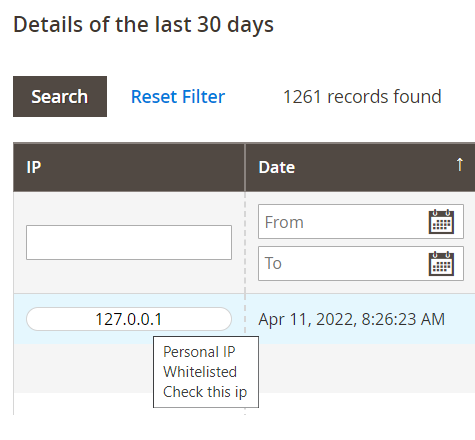
- Secret key to whitelist your IP
Si votre propre adresse IP est blacklistée, vous pouvez utiliser cette clé secrète afin de la transférer dans la liste blanche.
- Allow access to whitelisted IPs only
Autorisez l'accès seulement aux adresses IP de la liste blanche. - Blacklisted IPs
Cliquez sur Add IP afin d'ajouter une adresse IP à la liste noire.
Vous pouvez défnir une date et heure de fin au blocage de l'adresse IP.
Vous avez aussi la possibilité d'ajouter une note qui sera affichée dans la grille des tentatives de connexion. - Number of attempts before being blacklisted
Définissez un nombre de tentatives de connexion avant que l'adresse IP soit automatiquement blacklistée. - Blacklisted IPs blocked for X minutes
Blacklistez les adresses IP pour un temps défini. - Message to display if blocked
Définissez un message qui sera affiché si quelqu'un tente de se connecter à votre admin Magento 2 avec une adresse IP blacklistée.
Blocked IP Report
Vous allez pouvoir recevoir un rapport à chaque fois qu'une adresse IP sera bloquée. Vous pouvez configurer le rapport dans l'onglet Blocked IP Report :
- Send a report when an IP is automatically blocked
Si vous choisissez de recevoir un rapport lorsque les adresses IP sont automatiquement bloquées, vous devrez compléter d'autres champs. - Sender Email
Définissez l'adresse email de l'expéditeur. - Sender Name
Ajoutez le nom de l'expéditeur. - Send the reports to
Entrez les adresses email des destinataires (séparées par une virgule). - Report title
Définissez le nom de vos rapports.
ETAPE 2 : Vérifiez les tentatives de connexion à votre admin Magento 2
Afin d'avoir une vue globale sur les tentatives de connexion à votre backoffice Magento 2, allez dans :
StoresWatchlogConnection attempts
Graphiques des tentatives de connexion
Sur cette page, vous devez avoir 2 graphiques qui résument les données des tentatives de connexion.
Ces graphiques se basent sur 2 périodes de temps différentes dans le but de vous fournir un maximum d'information. Le premier graphique affiche les statistiques des 30 derniers jours alors que le deuxième graphique résume les données des dernières 24 heures.
Tous deux affichent 3 courbes différentes :
- Success : tentatives de connexion ayant réussies
- Blocked : tentatives de connexion bloquées
- Failed : tentatives de connexion ayant échouées
Si vous passez votre souris sur les différents points de chaque courbe, vous obtiendrez le détail du nombre de tentatives de connexion à une date donnée.
Grille détaillée des tentatives de connexion
En dessous des 2 graphiques, vous devriez retrouver le détail de chaque tentative de connexion des derniers jours dans un tableau. Les données des tentatives de connexion sont affichées dans des colonnes spécifiques :
- IP
L'adresse IP qui a tenté de se connecter à votre admin Magento 2. - Date
La date de la tentative de connexion. - Login
L'identifiant utilisé pour se connecter. - Password
Le mot de passe utilisé pour se connecter. - Message
Le message affiché lors de la tentative de connexion. - Url
L'adresse url à partir de laquelle l'adresse IP a essayé de se connecter. - Status
Le statut de l'adresse IP (Success, Failed ou Blocked).
En cliquant sur n'importe quelle adresse IP, vous serez redirigé sur www.abuseipdb.com qui va directement analyser cette adresse. Ceci vous permet en un clic de savoir si cet IP a déjà été reportée par d'autres utilisateurs.
Vous pouvez également vider l'historique en cliquant sur Purge history now et envoyer le rapport sur les tentatives de connexion en cliquant sur Send the periodical report now.
Grille résumée des tentatives de connexion
Vous pouvez obtenir une vue plus résumée en cliquant sur Switch to the summarized view. Dans cette grille seront affichées les informations plus synthétiques :
- IP
L'adresse IP qui a tenté de se connecter - Last Attempts
La date de la dernière tentative de connexion - Attempts
Le nombre de tentatives de connexion - Failed
Le nombre de tentatives de connexion ayant échoué - Succeeded
Le nombre de tentatives de connexion ayant réussi - Blocked
Le nombre de tentatives de connexion bloquées (ces adresses IP n'auront pas accès à la page de connexion à l'admin Magento 2) - Action
Vous pouvez directement ajouter ces adresses dans les listes blanches et noires
Pour supprimer une adresse IP d'une liste, il suffit de cliquer sur Remove IP from the white/black list.
Vous pourrez voir si les adresses IP ont déjà été ajoutées dans une des deux listes car elles seront affichées en noir ou en blanc. Dans le cas où une adresse IP est à la fois dans la liste blanche et dans la liste noire, alors la liste blanche prendra toujours le dessus.
Par défaut, les deux grilles affichent les données sur les 30 derniers jours. Vous pouvez facilement modifier cela dans le champ History lifetime in days, depuis :
StoresSystemConfigWyomindWatchlog
Notez que pour retourner à la vue détaillée, il vous suffit de cliquer sur Switch to the detailed view.
ETAPE 3 : Gérez le trafic sur votre backoffice Magento 2
Avec Watchlog Pro, vous pouvez facilement contrôler et gérer le trafic sur votre admin Magento 2. Vous avez 2 possibilités de le faire :
- Ajouter des adresses IP à la liste blanche
- Ajouter des adresses IP à la liste noire
Ajoutez des adresses IP dans la liste blanche
Vous pouvez ajouter autant d'adresses IP que vous le souhaitez dans la liste blanche. Pour cela, allez dans :
StoresSettingsConfigurationWyomindWatchlog Pro
Dans l'onglet White/Black list settings, cherchez l'option Whitelisted IPs. Pour ajouter une adresse IP à la liste blanche, cliquez sur Add. Puis dans le champ IP, renseignez simplement l'adresse IP que vous souhaitez ajouter.
Notez que vous pouvez utiliser les wildcards (*) directement dans la liste des adresses IP.
Par exemple, pour ajouter toutes les adresses IP entre 111.168.0.0 et 111.168.0.255 à la liste blanche, écrivez :
111.168.0.*
Pour ajouter toutes les adresses IP entre 111.168.0.0 et 111.168.255.255, écrivez :
111.168.*.*
Si vous souhaitez supprimer une adresse IP de la liste blanche, cliquez simplement sur la poubelle.
Pour un accès vraiment restrictif, vous pouvez ensuite définir l'option Allow access to whitelisted IPs only sur YES, afin que seulement les adresses IP de la liste blanche puisse se connecter à votre admin Magento 2.
Dans le cas où votre propre adresse IP est blacklistée, vous pouvez à tout moment utiliser votre clé secrète pour retourner sur votre admin Magento 2.
Ajoutez des adresses IP dans la liste noire
Pour empêcher des adresses IP de se connecter à votre admin Magento 2, il vous suffit de les ajouter à votre liste noire.
Pour cela, allez dans :
StoresSettingsConfigurationWyomindWatchlog Pro
Dans l'onglet White/Black list settings, cherchez l'option Blacklisted IPs. Pour ajouter une adresse IP à la liste noire, cliquez sur Add. Puis dans le champ IP, entrez l'adresse IP que vous souhaitez bloquer.
Vous pouvez également définir une date de fin après laquelle l'adresse IP ne sera plus blacklistée. Si ce champ est vide, l'adresse IP sera bloquée indéfiniment.
Enfin, pour supprimer une adresse IP de la liste noire, il vous suffit de cliquer sur la poubelle sur la même ligne.


 Magento 2
Magento 2

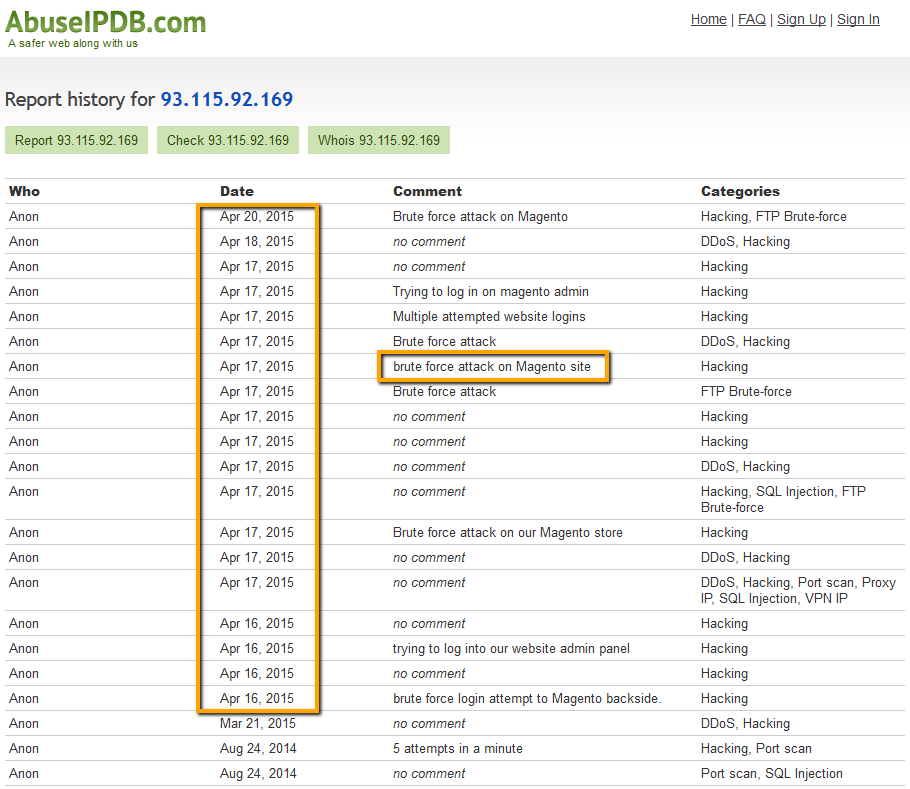
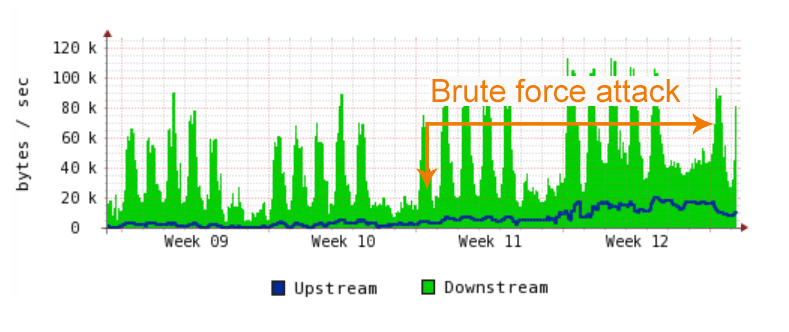

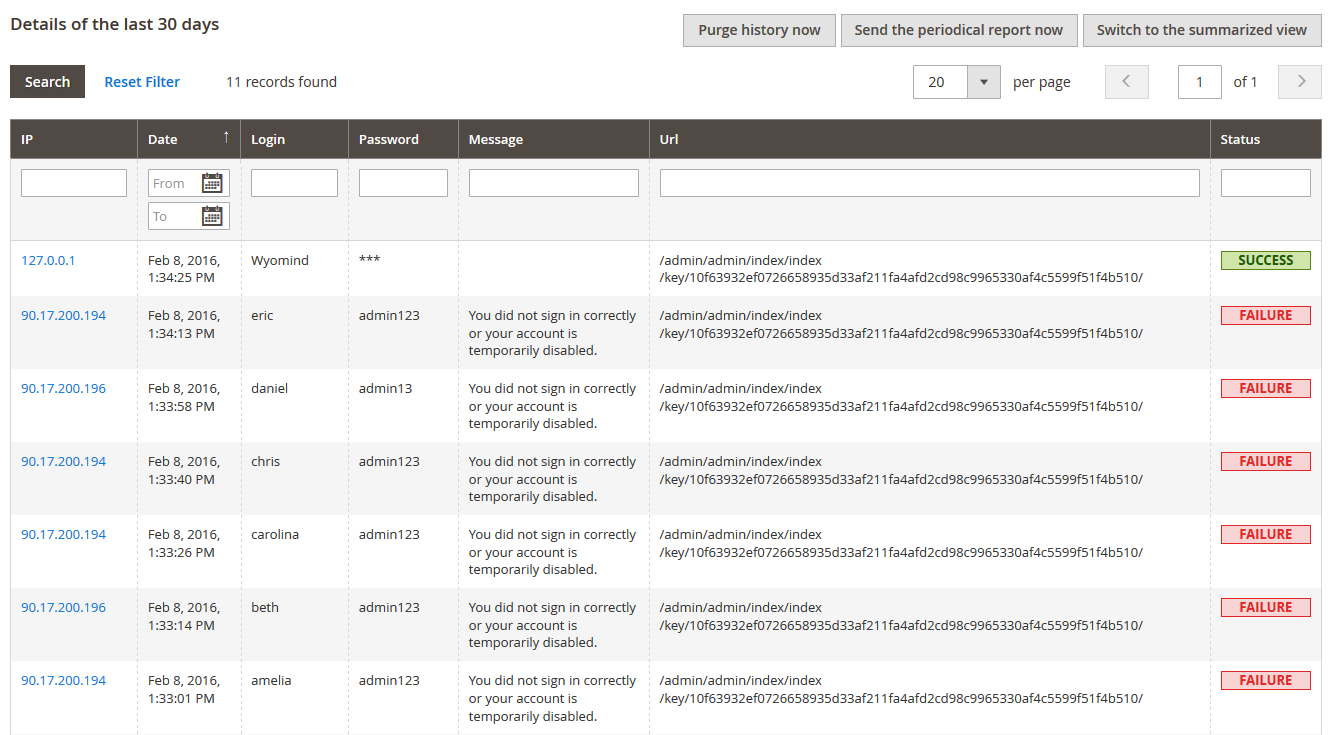
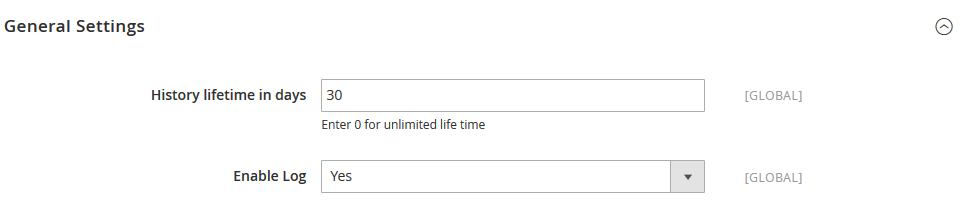
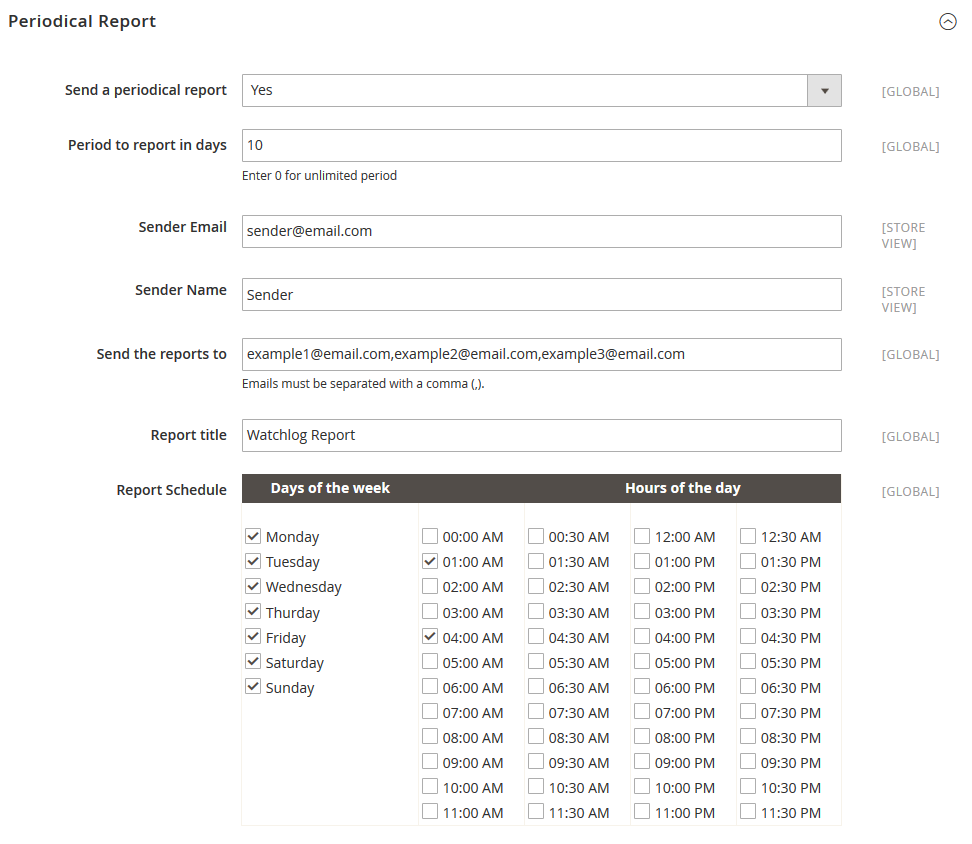
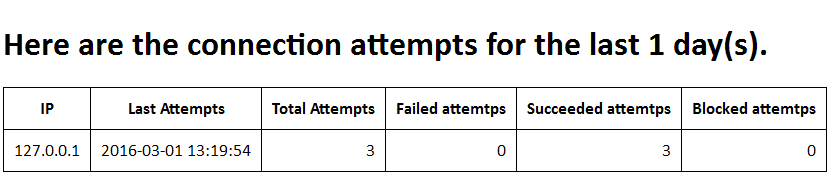
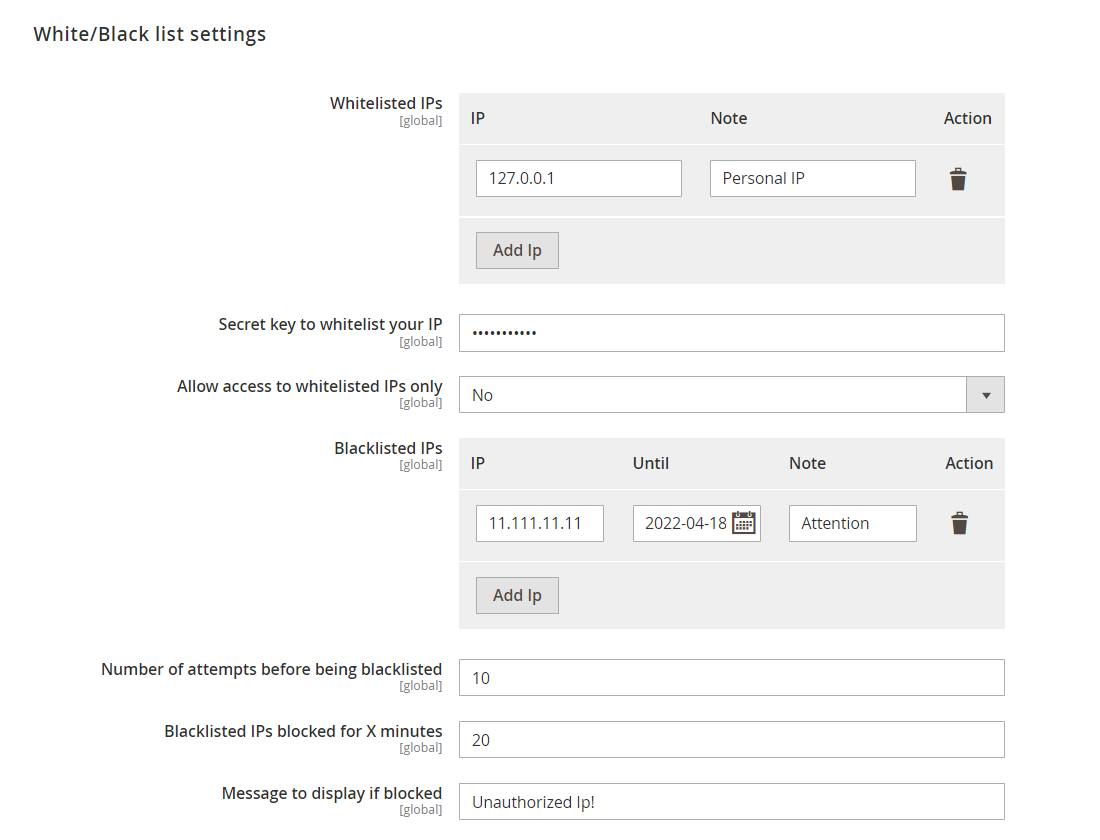
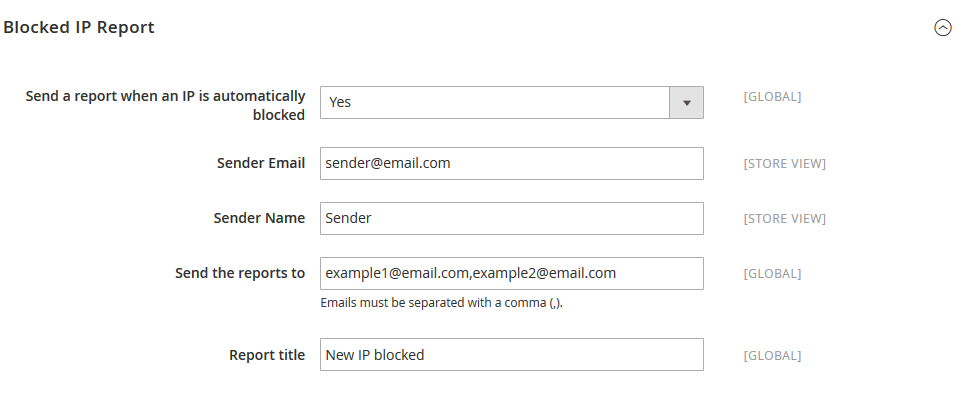
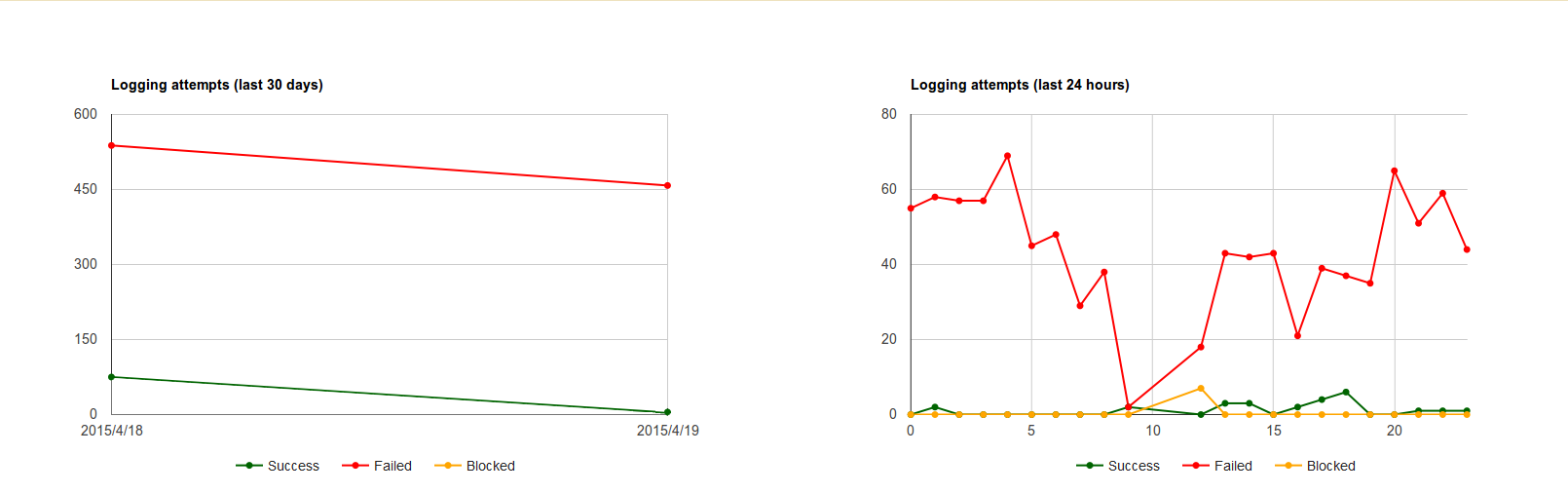


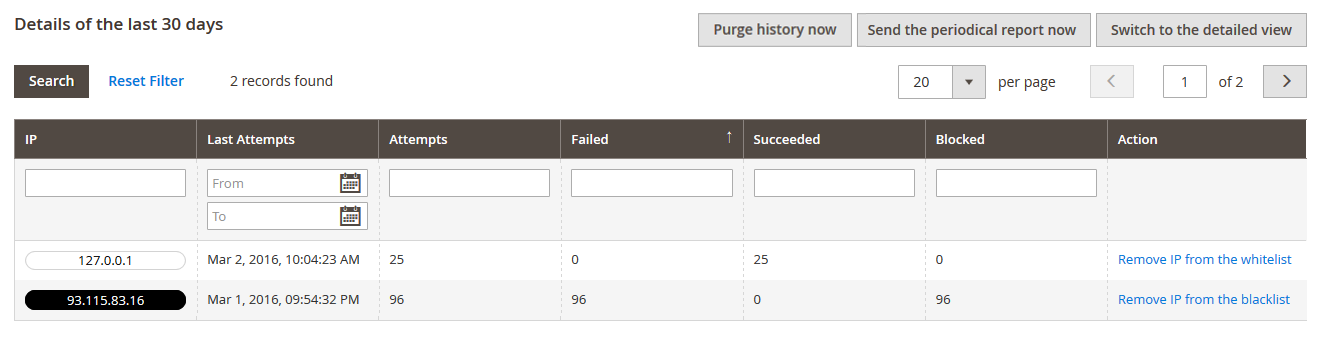
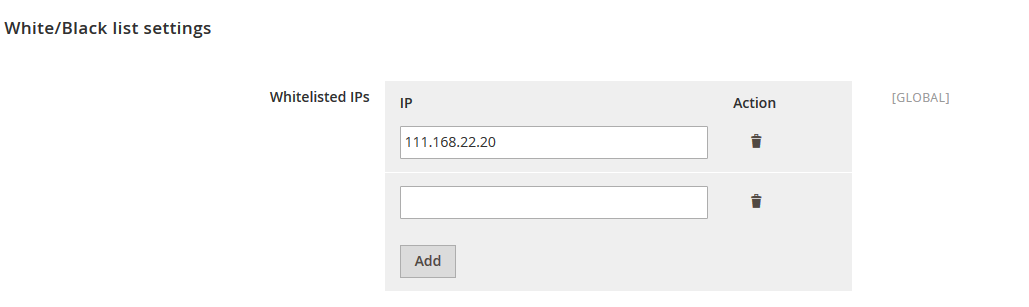
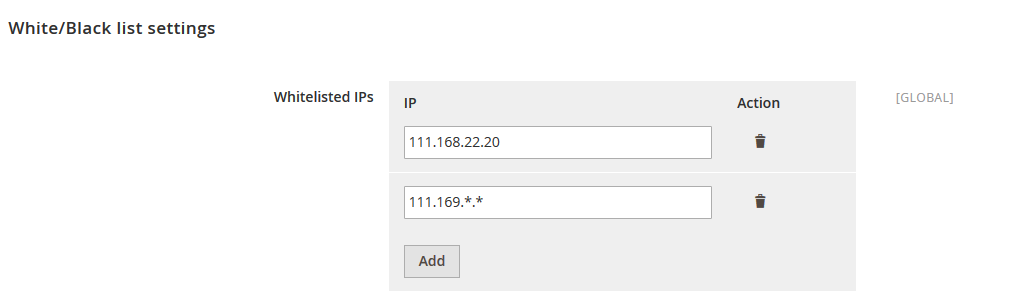

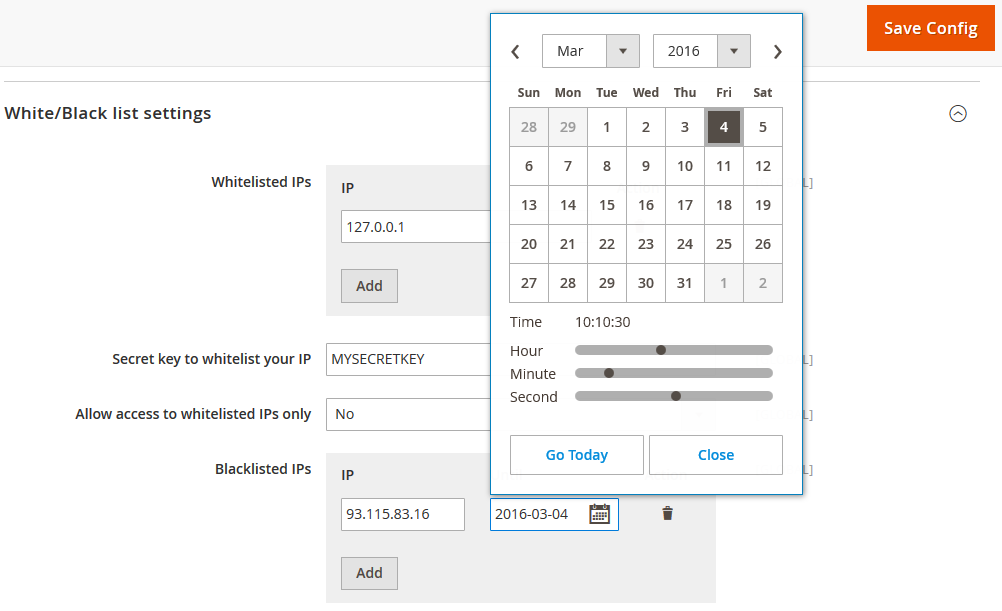
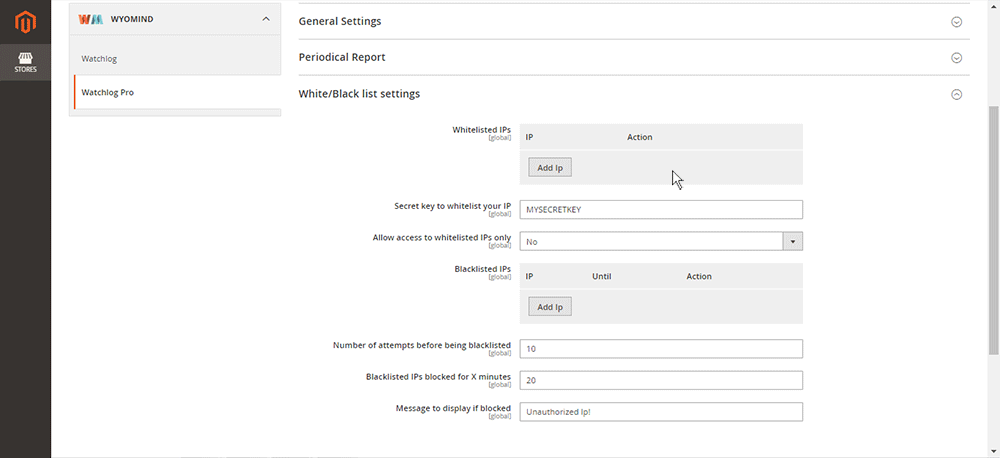
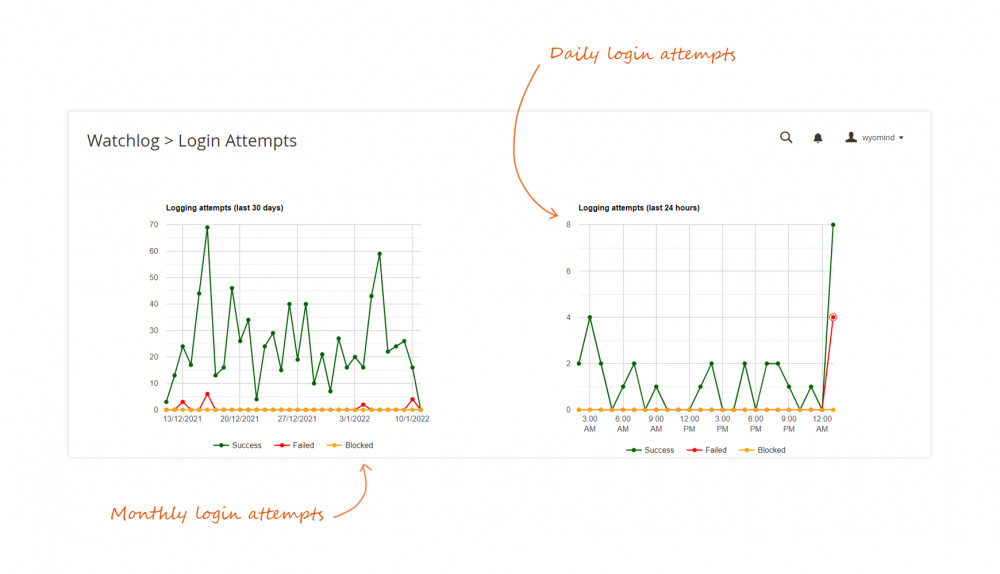
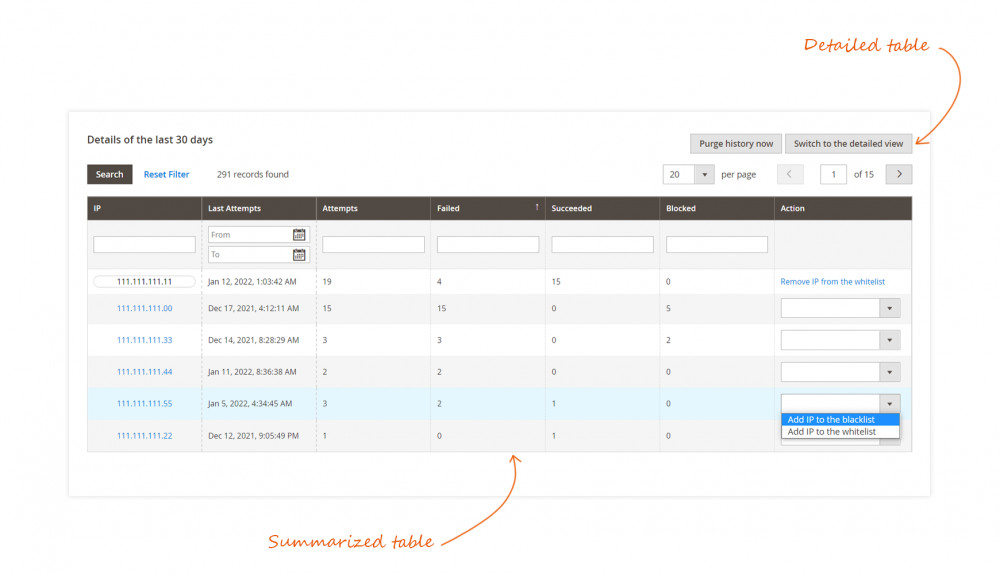
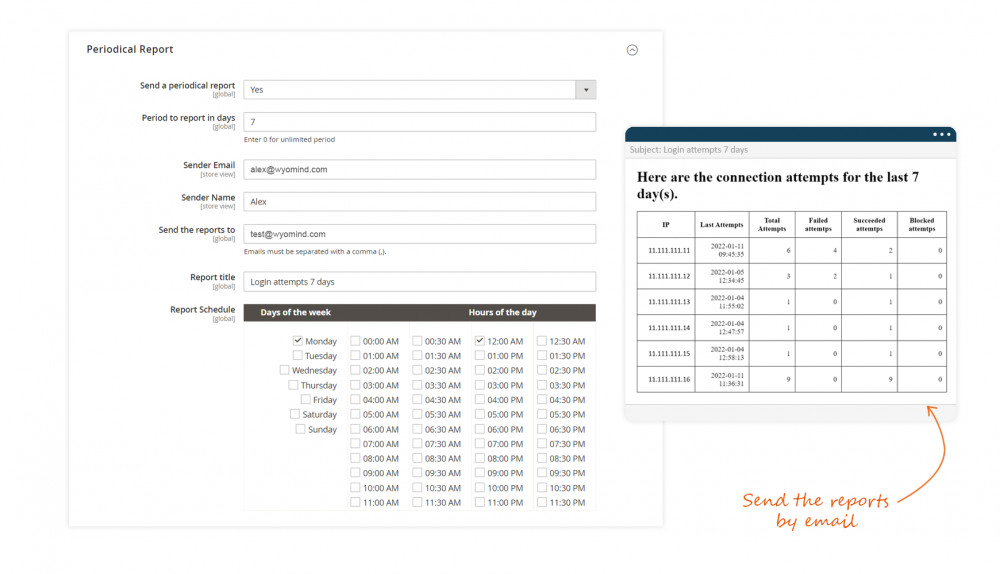
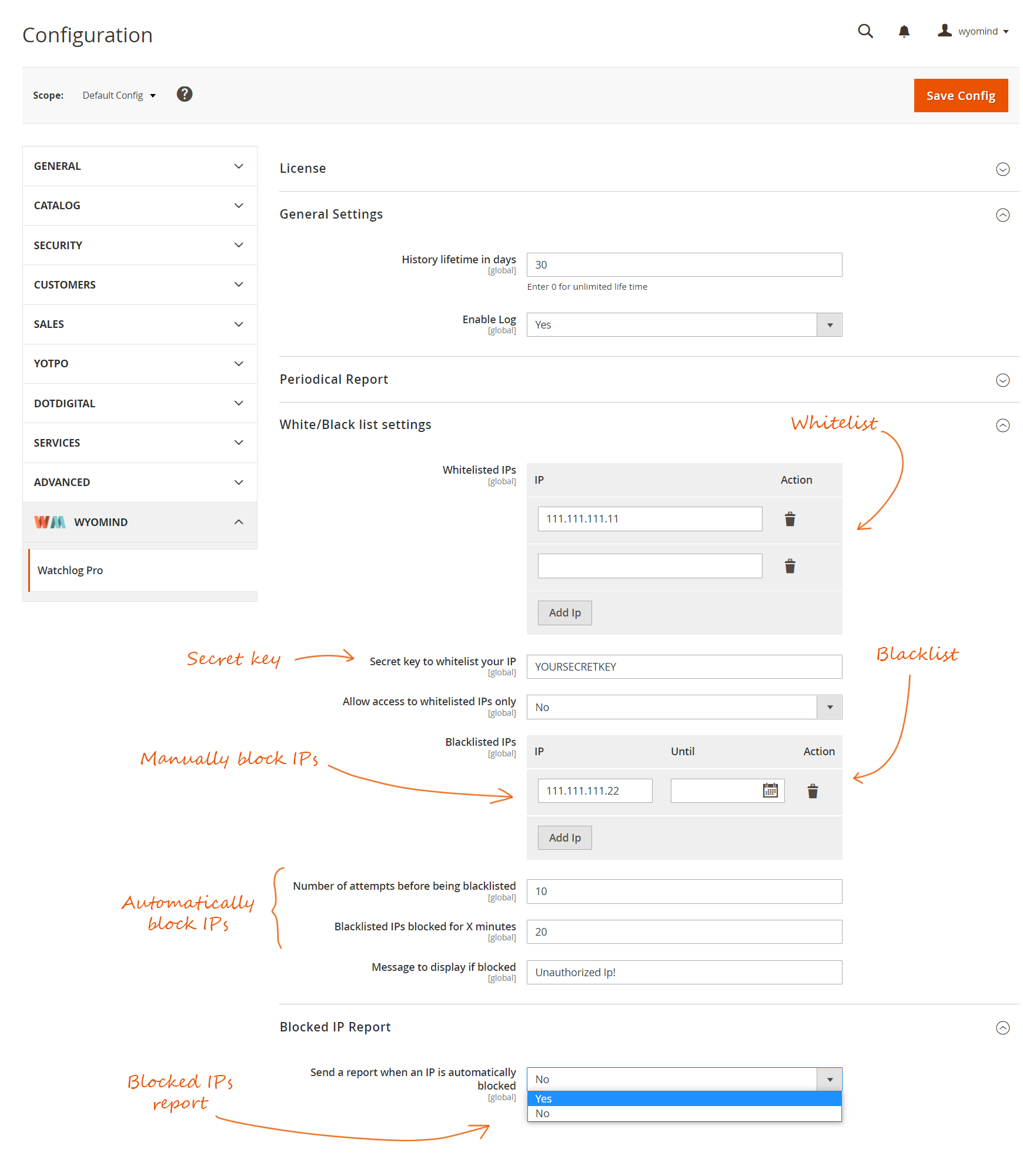


















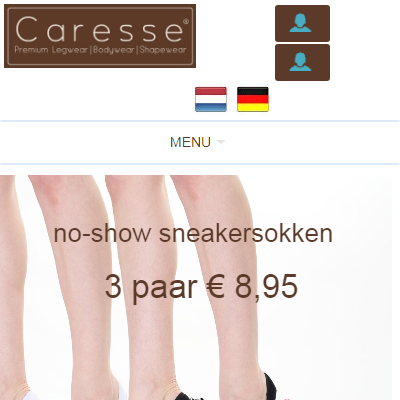 I recommend this extension for every Magento site owner, Watchlog is a must have extension. I am using it for a few years now and it gives peace of mind about my sites security. Watchlog gives perfect information about login-attempts including IP address (with a direct link to an abuse database) and url where the attempt was made. The extension blocks every brute force attack after a few tries and with the Ip address info it gives it makes it easy to block access to my server via my firewall.
I recommend this extension for every Magento site owner, Watchlog is a must have extension. I am using it for a few years now and it gives peace of mind about my sites security. Watchlog gives perfect information about login-attempts including IP address (with a direct link to an abuse database) and url where the attempt was made. The extension blocks every brute force attack after a few tries and with the Ip address info it gives it makes it easy to block access to my server via my firewall.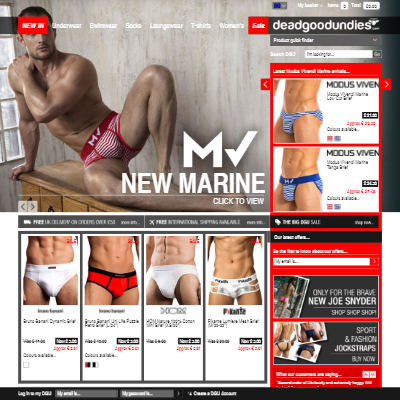 This is a must have extension for Magento. Not only does it give you a real time view of any brute force hack attempts but also cuts them off as advertised. I would whole heartedly recommend this extension to any Magento site owner/developer
This is a must have extension for Magento. Not only does it give you a real time view of any brute force hack attempts but also cuts them off as advertised. I would whole heartedly recommend this extension to any Magento site owner/developer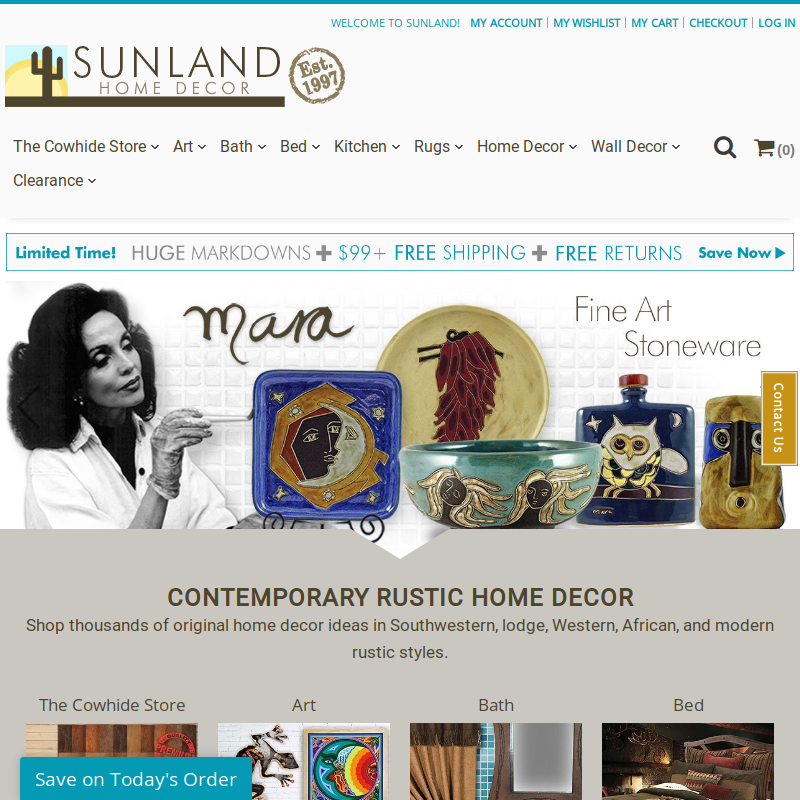 I use the Wyomind Watchlog Pro extension because there is no other module like it. It has alerted us several times to multiple attempted unauthorized login attempts.I highly recommend this extension. Wyomind has a support staff as well.
I use the Wyomind Watchlog Pro extension because there is no other module like it. It has alerted us several times to multiple attempted unauthorized login attempts.I highly recommend this extension. Wyomind has a support staff as well.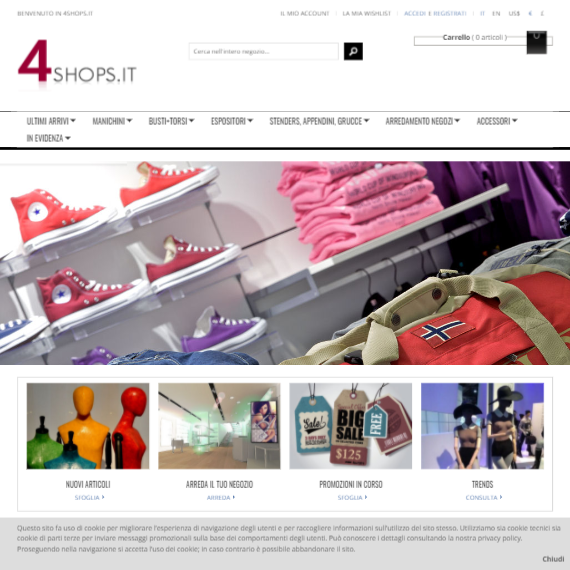 Brute force attacks are daily news nowadays and, besides not always needing worrying (if set up is safe) for every attempt, having a dog barking in the garden is useful, so that you might know if there actually is something going wrong or not. And with the increasing number of Magento installations, you risk entering the attackers attention With WatchLogPro you can anyway easily block any attempt, even if coming from different IPs, and make attackers look somewhere else. It is also good to keep track of who accessed your backend, from where, and when... The name says it all: it's a WatchDog+Logger..
Brute force attacks are daily news nowadays and, besides not always needing worrying (if set up is safe) for every attempt, having a dog barking in the garden is useful, so that you might know if there actually is something going wrong or not. And with the increasing number of Magento installations, you risk entering the attackers attention With WatchLogPro you can anyway easily block any attempt, even if coming from different IPs, and make attackers look somewhere else. It is also good to keep track of who accessed your backend, from where, and when... The name says it all: it's a WatchDog+Logger..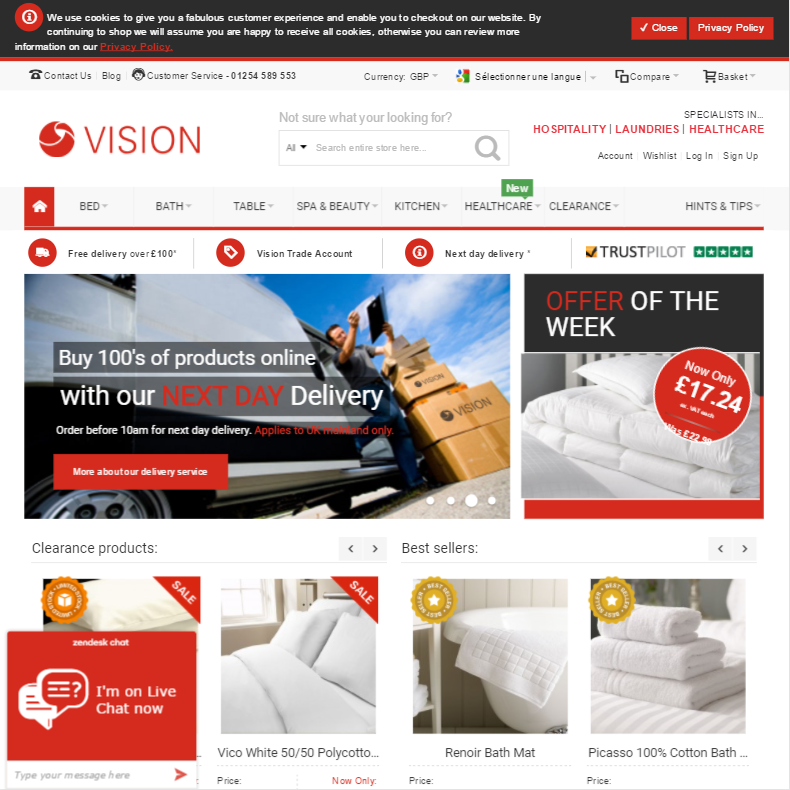 We have had major attacks over the past months and even though the free version lets you know this, we couldn't risk ignoring this and upgraded to the pro. It's a fantastic tool and would recommend it to anyone. It uses a simple UI so no confusion to blocking I'P's on the fly. Keep up the good work.
We have had major attacks over the past months and even though the free version lets you know this, we couldn't risk ignoring this and upgraded to the pro. It's a fantastic tool and would recommend it to anyone. It uses a simple UI so no confusion to blocking I'P's on the fly. Keep up the good work.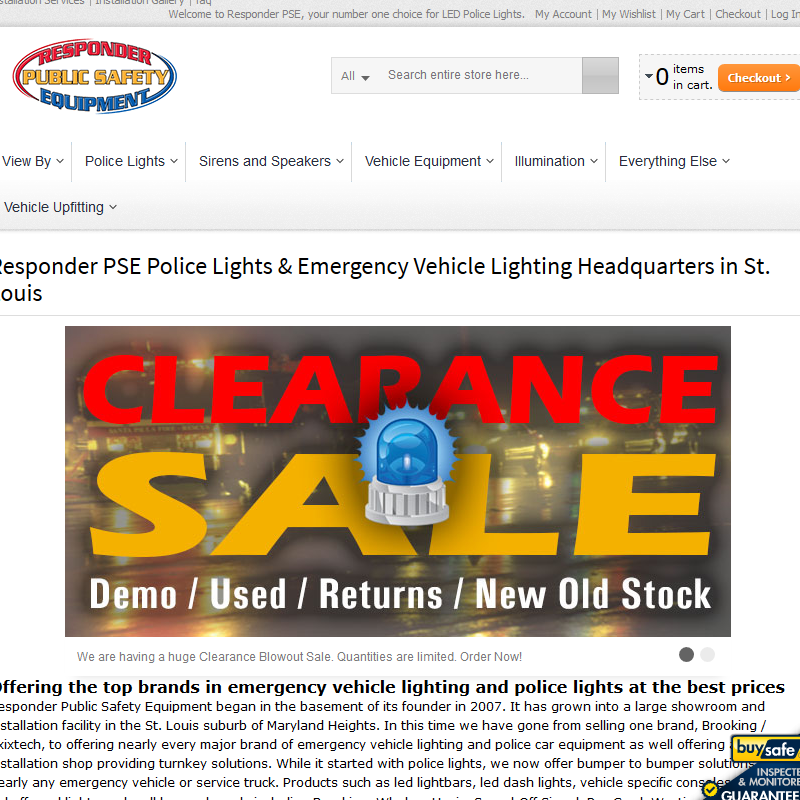 Only today I received nearly twenty email from Watchlog that an IP had been blocked after 10 attempts. It offers peace of mind knowing that someone is watching the back door and keeping the site secure. I can only imagine how bad it would be without this extension.
Only today I received nearly twenty email from Watchlog that an IP had been blocked after 10 attempts. It offers peace of mind knowing that someone is watching the back door and keeping the site secure. I can only imagine how bad it would be without this extension.